Stejně jako všechny distribuce Linuxu je důležité udržovat váš systém CentOS aktuální, abyste měli jistotu, že máte nejnovější aktualizace zabezpečení a nejnovější funkce. Aktualizace systému obvykle zahrnuje jednoduchou aktualizaci všech nainstalovaných balíčků na jejich nejnovější verze. Každých pár let je vydána nová verze CentOS, jejíž instalace vyžaduje náročnější proces aktualizace.
V tomto článku se budeme zabývat aktualizací systému CentOS na základě jednotlivých balíčků a upgradem celého operačního systému. To lze provést pomocí příkazového řádku a GUI. V této příručce budou uvedeny obě metody, takže si můžete vybrat tu, která je pro vás jednodušší.
Proces upgradu systému CentOS se trochu liší v závislosti na verzi, kterou jste nainstalovali. Nejnovější verze Centos se přesunula do správce balíčků dnf. Před Centos 8 byl používaný správce balíčků yum. Bez ohledu na verzi, kterou používáte, vám ukážeme správné příkazy, abyste mohli svůj systém aktualizovat.
V tomto tutoriálu se naučíte:
- Jak aktualizovat balíčky CentOS pomocí příkazového řádku
- Jak aktualizovat balíčky CentOS prostřednictvím GUI
- Jak upgradovat celý systém CentOS
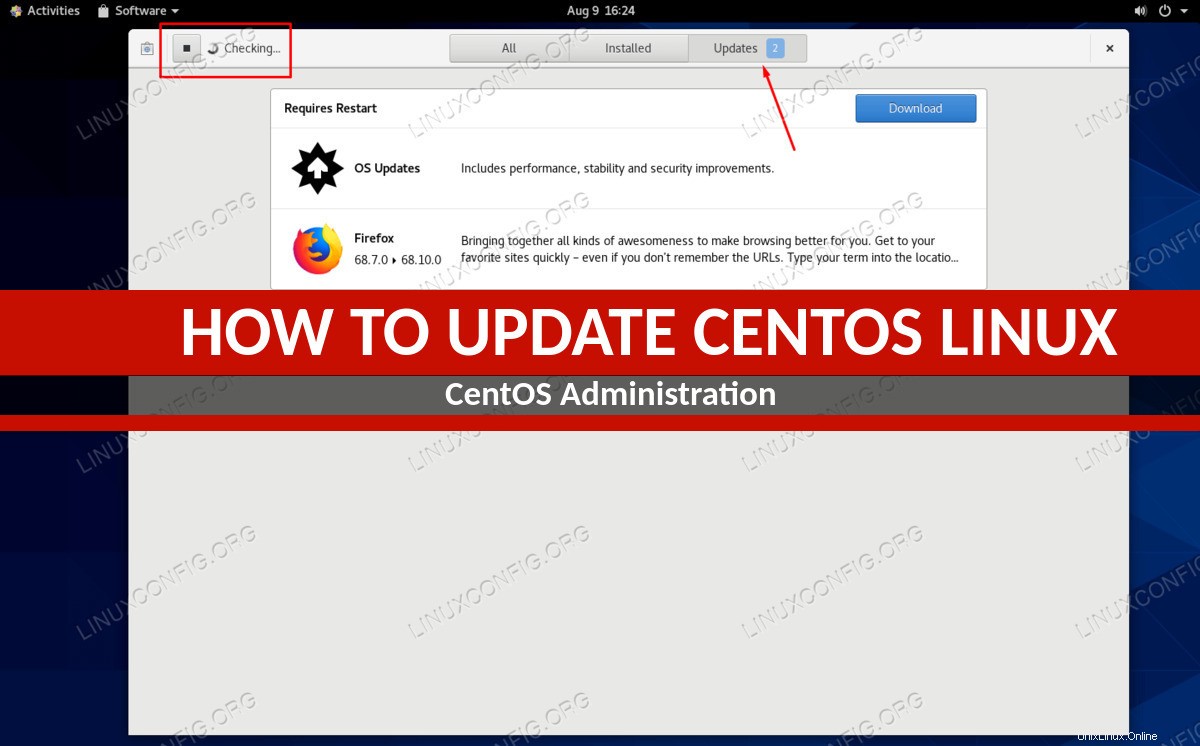 Jak aktualizovat CentOS
Jak aktualizovat CentOS | Kategorie | Požadavky, konvence nebo použitá verze softwaru |
|---|---|
| Systém | CentOS |
| Software | Není k dispozici |
| Jiné | Privilegovaný přístup k vašemu systému Linux jako root nebo prostřednictvím sudo příkaz. |
| Konvence | # – vyžaduje, aby dané linuxové příkazy byly spouštěny s právy root buď přímo jako uživatel root, nebo pomocí sudo příkaz$ – vyžaduje, aby dané linuxové příkazy byly spouštěny jako běžný neprivilegovaný uživatel |
Aktualizujte balíčky CentOS pomocí příkazového řádku
Na CentOS 8 a novějších verzích otevřete terminál a zadejte následující příkaz pro kontrolu dostupných aktualizací:
# dnf check-update
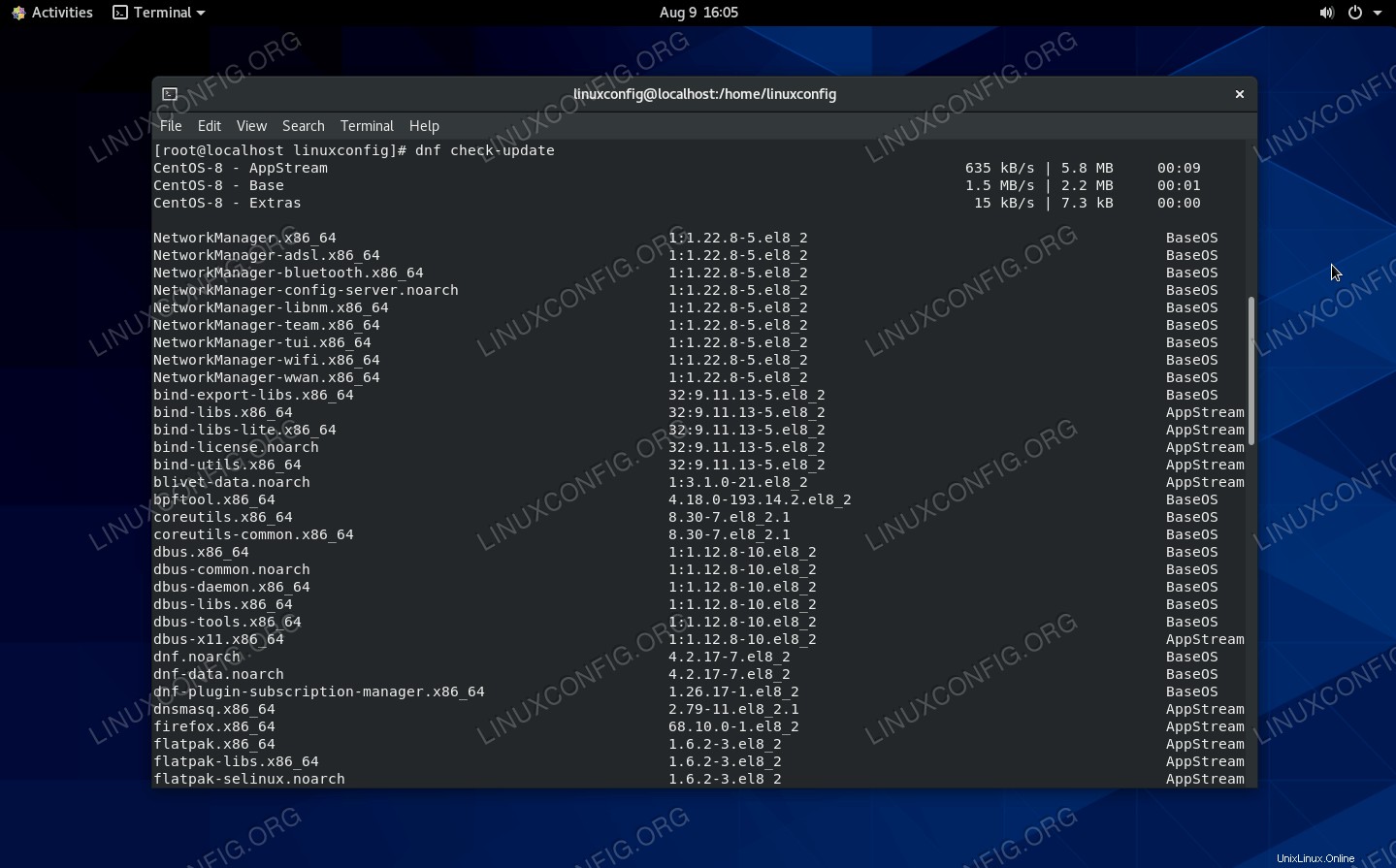 Seznam balíčků, které je třeba aktualizovat
Seznam balíčků, které je třeba aktualizovat Chcete-li nainstalovat všechny zobrazené aktualizace, jednoduše spusťte:
# dnf update
Pokud existuje konkrétní balíček, který chcete aktualizovat, aniž byste aktualizovali vše ostatní, můžete jej zadat názvem:
# dnf update httpd
Na CentOS 7 a předchozích verzích je proces docela podobný, ale budete používat správce balíčků yum. Tento příkaz použijte ke kontrole dostupných aktualizací:
# yum check-update
Poté nainstalujte zobrazené balíčky:
# yum update
Chcete-li aktualizovat konkrétní balíček, zadejte jej jménem:
# yum update httpd
Aktualizujte balíčky CentOS prostřednictvím GUI
Tato část vám ukáže, jak aktualizovat CentOS přes GUI. Tyto pokyny předpokládají, že používáte GNOME, výchozí desktopové prostředí pro CentOS.
- Začněte otevřením nabídky činností a kliknutím na softwarovou aplikaci.
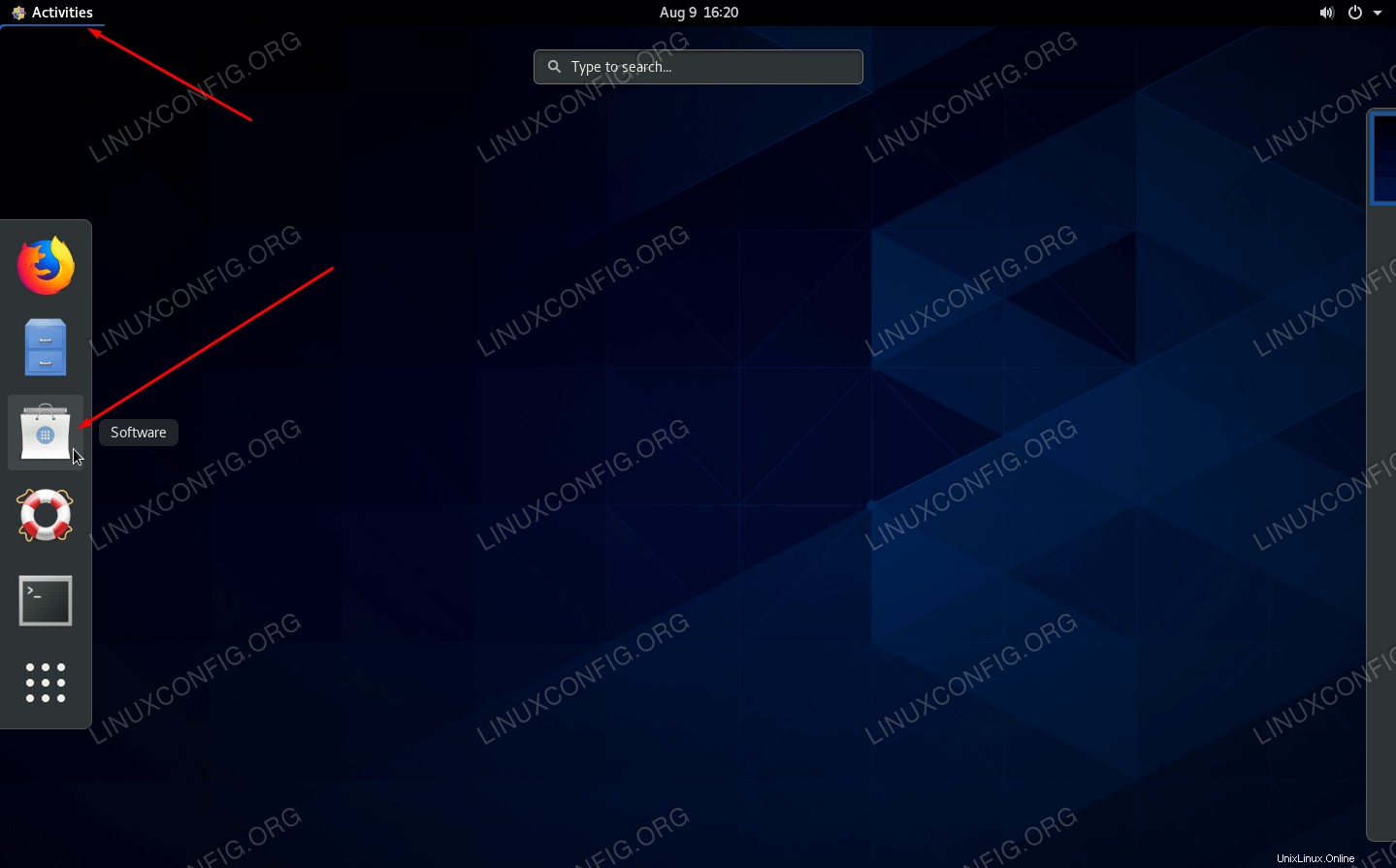 Otevřete softwarovou aplikaci v nabídce činností
Otevřete softwarovou aplikaci v nabídce činností - Přejděte na kartu aktualizací a ujistěte se, že kliknutím na ikonu aktualizace načtete nové aktualizace.
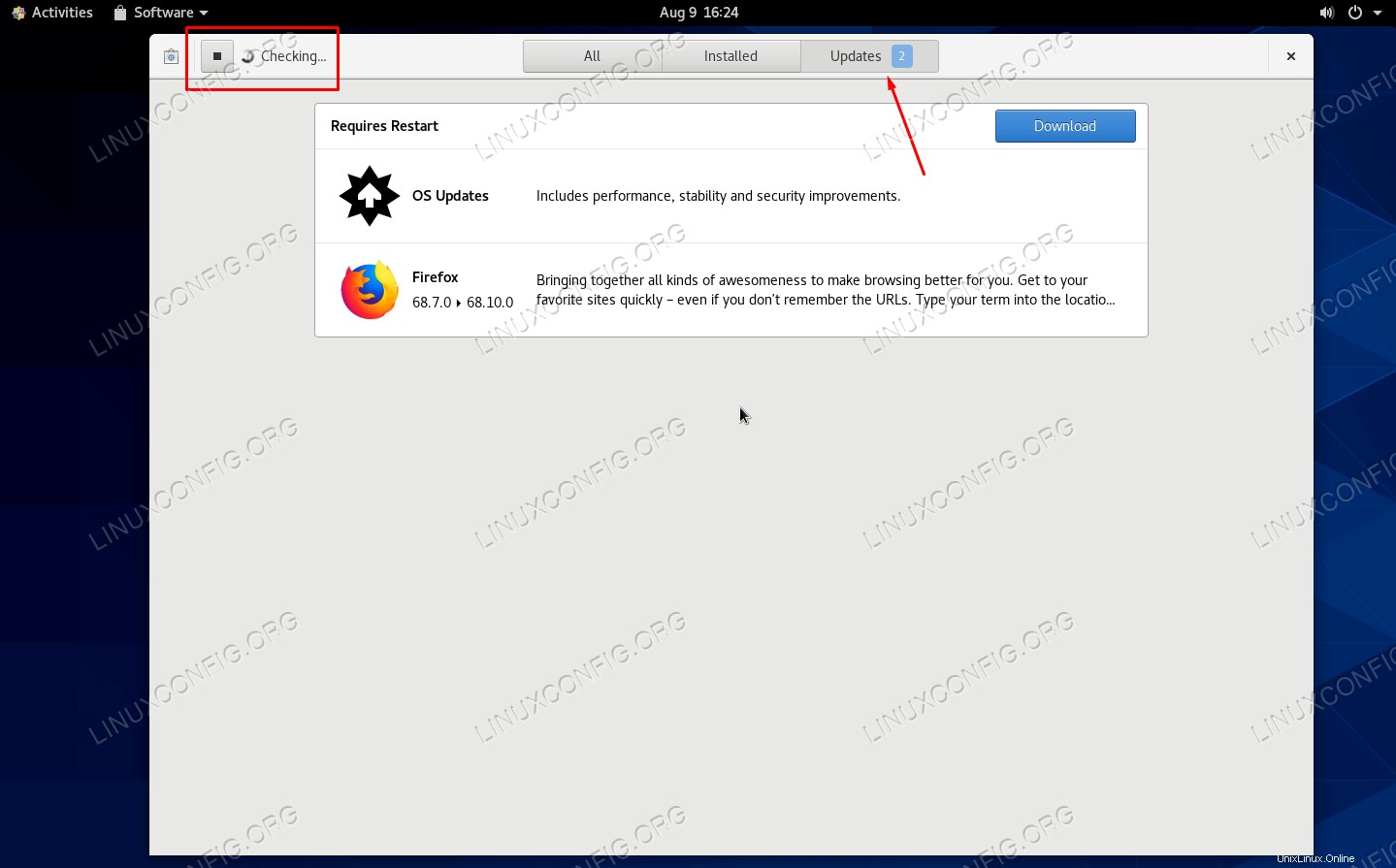 Klikněte na kartu aktualizací a na ikonu obnovení (označená červeným čtvercem)
Klikněte na kartu aktualizací a na ikonu obnovení (označená červeným čtvercem) - Nyní můžete aktualizovat CentOS kliknutím na tlačítko stahování. Všimněte si, že tato nabídka vám neumožňuje vybrat jednotlivé balíčky k aktualizaci.
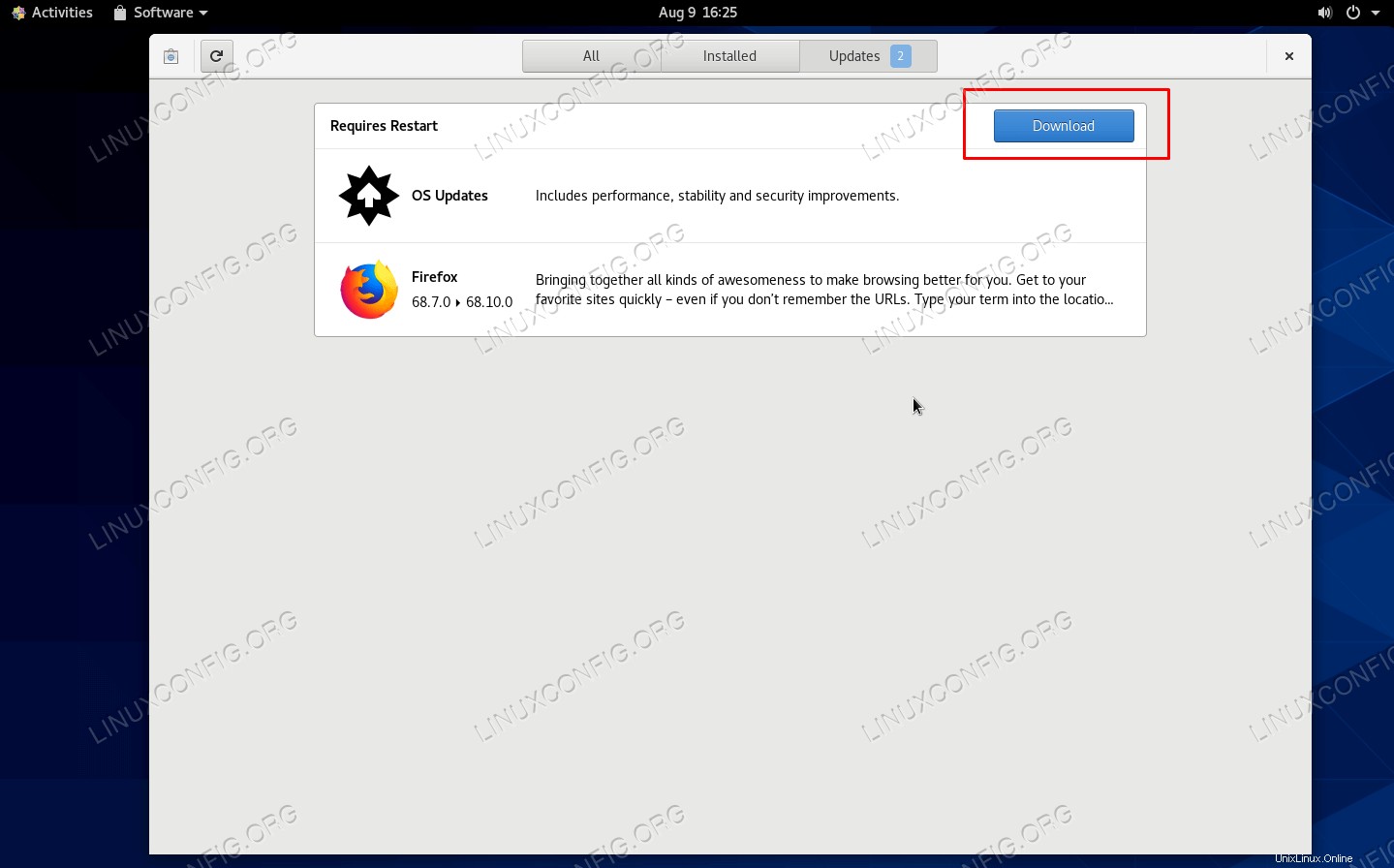 Klepnutím na tlačítko stahování zahájíte instalaci aktualizací
Klepnutím na tlačítko stahování zahájíte instalaci aktualizací
Upgradujte celý systém CentOS pomocí příkazového řádku
Výše uvedené pokyny příkazového řádku jsou dostatečné k tomu, aby aplikace byly aktuální a aby se CentOS upgradoval na novější menší verze. Upgrade na novou verzi však bude vyžadovat některé další kroky. Tato část průvodce ukáže, jak upgradovat starší verze CentOS na aktuální verzi, což je CentOS 8.
- Začněte otevřením terminálu a povolením úložiště EPL.
# yum -y install epel-release
- Nainstalujte
yum-utilsbalíček.# yum install yum-utils
- Dále vyřešte balíčky RPM, ale ujistěte se, že jste zvolili výchozí možnost pro zachování aktuální verze.
# yum install rpmconf # rpmconf -a
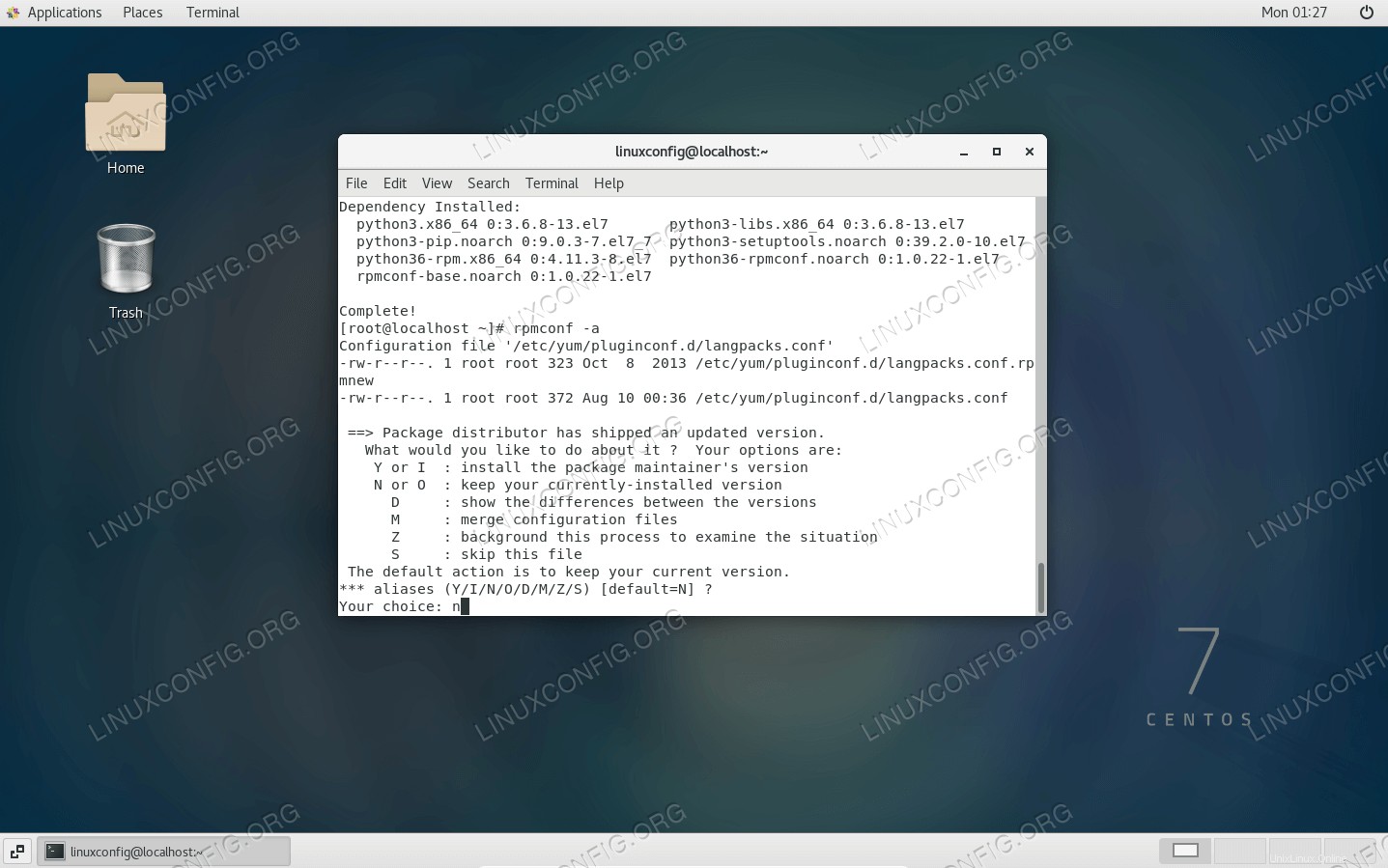 Odpověď s výchozími možnostmi pro tyto výzvy
Odpověď s výchozími možnostmi pro tyto výzvy - Dále vyčistěte všechny balíčky, které váš systém již nepotřebuje.
# package-cleanup --leaves # package-cleanup --orphans
- Nainstalujte dnf, protože je to nový správce balíčků pro CentOS 8.
# yum install dnf
- Odstraňte správce balíčků yum, protože se již nepoužívá.
# dnf -y remove yum yum-metadata-parser # rm -rf /etc/yum
- Upgradujte nainstalované balíčky pomocí dnf.
# dnf upgrade
- Upgradujte balíček centos-release z CentOS 7 na 8.
# dnf upgrade -y http://mirror.centos.org/centos/8/BaseOS/x86_64/os/Packages/{centos-release-8.1-1.1911.0.8.el8.x86_64.rpm,centos-gpg-keys-8.1-1.1911.0.8.el8.noarch.rpm,centos-repos-8.1-1.1911.0.8.el8.x86_64.rpm}64.rpm - Upgradujte úložiště EPL.
# dnf -y upgrade https://dl.fedoraproject.org/pub/epel/epel-release-latest-8.noarch.rpm
- Odstraňte staré jádro a konfliktní balíčky.
# rpm -e `rpm -q kernel` # rpm -e --nodeps sysvinit-tools
- Spusťte upgrade systému na CentOS 8.
# dnf -y --releasever=8 --allowerasing --setopt=deltarpm=false distro-sync
- Nakonec nainstalujte nové jádro jádra a další balíčky pro CentOS 8.
# dnf install -y kernel-core # dnf -y groupupdate "Core" "Minimal Install"
- Restartujte pro dokončení změn.
# reboot
Závěr
V této příručce jsme viděli nezbytné kroky k udržení aktuálního systému CentOS, a to jak z příkazového řádku, tak z GUI. Také jsme viděli, jak provést kompletní aktualizaci systému na nejnovější verzi – CentOS 8. Pamatujte, že udržování vašeho systému v aktuálním stavu je důležité, protože poskytuje nejnovější bezpečnostní záplaty a opravy chyb.